Table of content

本文转自:https://p3terx.com/archives/cloudflare-warp-configuration-script.html
前言
Cloudflare WARP 一键安装脚本(简称: WARP 脚本,英文名:Cloudflare WARP Installer)是一个简化在 Linux VPS 云服务器上安装和配置 Cloudflare WARP 的脚本,支持 Cloudflare WARP 官方 Linux 客户端 SOCKS5 代理和 WARP WireGuard 网络接口等多种 WARP 使用方式的一键部署,适用于 IPv4/IPv6 单双栈各类的网络环境,操作系统、 CPU 架构和虚拟化平台支持全面。本篇是介绍说明及简单使用教程。
Cloudflare WARP 是什么?能干什么?以及这个脚本的实现原理知识和其它周边配套设置参见《Cloudflare WARP 给 Linux VPS 云服务器添加原生 IPv4/IPv6 双栈网络》。
项目地址
https://github.com/P3TERX/warp.sh
支持本项目欢迎随手点个 star,可以让更多的人发现、使用并受益。你的支持是持续开发维护的动力。
脚本特点
- 系统支持:Debian、Ubuntu、Fedora、CentOS、Rocky Linux、Oracle Linux、Arch Linux 等大部分现代主流 Linux 发行版
- CPU 架构支持:x86(i386)、x86_64(amd64)、ARMv8(aarch64)、ARMv7(armhf) 等
- 虚拟化平台支持:KVM、Xen、OpenVZ、LXC 等
- 无需更换 Linux 内核,更稳定、更安全、更自由
- 智能识别网络方案并自动匹配最佳配置方案进行部署
- 内置独家配置方案和优化算法,能获得更快、更好的 WARP 网络体验
- 直观的进程状态、网络状态和 WARP 状态显示功能
- Cloudflare WARP 官方 Linux 客户端支持
- “一把梭”式极致体验
基础使用
首先使用 SSH 工具连上 VPS 。AD: 还没有 VPS ?赶紧点这里去选一个吧!
以下两种模式按照自己的需求二选一,二者功能是独立的。
WARP WireGuard 网络接口模式
WARP WireGuard 网络接口模式,是指通过第三方 WARP 工具 (ViRb3/wgcf) 所生成的通用 WireGuard 配置文件创建名称为 wgcf 的 WireGuard 网络接口的方式去连接 WARP 网络。按照自己的需求执行以下命令即可,整个过程将自动进行,几种网络状态可自由切换。
-
无论 VPS 是 IPv4 还是 IPv6 又或都有,添加 WARP WireGuard 双栈全局网络,直接使用以下 WARP 脚本命令一把梭:
# 自动配置 WARP WireGuard 双栈全局网络 bash <(curl -fsSL git.io/warp.sh) d -
添加或更改 IPv4/IPv6 网络中的一个出口走 WARP WireGuard 网络,使用以下 WARP 脚本命令一把梭:
# 自动配置 WARP WireGuard IPv4 网络 bash <(curl -fsSL git.io/warp.sh) 4 # 自动配置 WARP WireGuard IPv6 网络 bash <(curl -fsSL git.io/warp.sh) 6 -
其它相关命令:
# 查看 WARP 脚本子命令列表 bash <(curl -fsSL git.io/warp.sh) help # 重启 WARP WireGuard 网络接口 systemctl restart wg-quick@wgcf # 禁用 WARP WireGuard 网络接口 systemctl disable wg-quick@wgcf --now
WARP 官方 Linux 客户端 SOCKS5 代理模式
Cloudflare WARP 官方 Linux 客户端的 Proxy Mode 功能可以让应用通过本地的 SOCKS5 代理端口去直接使用 WARP 网络。
TIPS: WARP 官方 Linux 客户端目前只支持在 x86_64(amd64) CPU 架构的 Debian 10/11、Ubuntu 18~22、CentOS 8 (及其它 RHEL 8 系) 系统中使用。其它发行版也许能正常安装,但可能存在无法正常启动的问题。官方客户端由于受疫情影响开发进度缓慢,还有很多小问题待解决,目前只建议作为备用方案。
-
使用以下命令一把梭后将自动安装 WARP 官方客户端并开启 SOCKS5 代理端口 (
127.0.0.1:40000):# 自动配置 WARP 官方客户端 SOCKS5 代理 bash <(curl -fsSL git.io/warp.sh) s5 -
如果觉得官方客户端不好用,那么一把梭干掉它:
# 卸载 WARP 官方 Linux 客户端 bash <(curl -fsSL git.io/warp.sh) uninstall
WARP 脚本功能菜单
给喜欢功能菜单的小伙伴特别准备的功能,执行以下命令显示功能菜单和贴心的状态显示:
# Cloudflare WARP 一键配置脚本 功能菜单
bash <(curl -fsSL git.io/warp.sh) menuTIPS: 随着 WARP 脚本的更新,此菜单可能会随时有变动。

进阶使用
WARP 脚本的一些彩蛋及高级进阶功能的使用方法。
备份重要配置文件(WireGuard 模式)
接触 WARP 比较早的小伙伴可能还记得当年 Cloudflare 通过更新算法直接导致了所有第三方工具失效,所以记得备份。
目前 WARP 脚本通过调用 ViRb3/wgcf 自动申请 WARP 账户信息 (wgcf-account.toml) 并生成通用 WireGuard 配置文件 (wgcf-profile.conf),脚本自动配置完成后会原样保存至 /etc/warp 目录 (注意备份),以便下次脚本自动调用,同时也避免了重复申请 WARP 账号导致 IP 被 Cloudflare 拉黑 (429 Too Many Requests)。
使用已有配置文件(WireGuard 模式)
若之前有生成过带有 WARP+ 流量的配置文件,又或者之前使用过其它古早第三方 WARP 工具或脚本生成过 WireGuard 配置文件,只要符合 WireGuard 配置文件标准即可。
- 方法一:恢复之前的备份
/etc/warp目录后执行 WARP 脚本。 - 方法二:将配置文件命名为
wgcf-profile.conf并上传至 VPS ,并在此配置文件所在目录执行 WARP 脚本。
脚本会截取关键信息生成符合所选网络方案的新配置文件 (/etc/wireguard/wgcf.conf) 以便 WireGuard 调用。
注意事项和其它说明
- WARP 脚本允许 WARP 官方 Linux 客户端与 WARP WireGuard 网络同时开启,但在 WG IPv4 或 WG 双栈全局模式下,因官方客户端默认走 IPv4 出口,WARP 客户端的网络数据可能会走在 WARP WireGuard 隧道中,这属于套娃行为,不仅减速效果非常明显,而且官方会限制这种行为并导致网络不稳定,所以并不建议这样使用。
- OpenVZ 或 LXC 的 VPS 需要先启用 TUN/TAP 功能,一般在网页管理面板开启,不明白请自行咕鸽搜索开启方法,否则 WARP WireGuard 模式会启动失败。不要再问为什么不能用了,都什么年代了还不整一个全功能带内核级加速的 KVM VPS ?
遇到问题如何处理
- 部分已知问题由于篇幅过长已经转移至《Cloudflare WARP 一键安装脚本已知问题和解决方法》这篇文章中,遇到问题可以先看看。
- 遇到问题请在 WARP 脚本的 GitHub issues 页面进行反馈(顺便点个星),提供虚拟化平台、系统版本、内核版本以及从脚本运行到末尾的详细日志或其它有用的信息,以便分析问题原因改进脚本。若未提供有用信息一律当做垃圾信息删除
- 重启、重装、重买是解决问题的三大法宝。


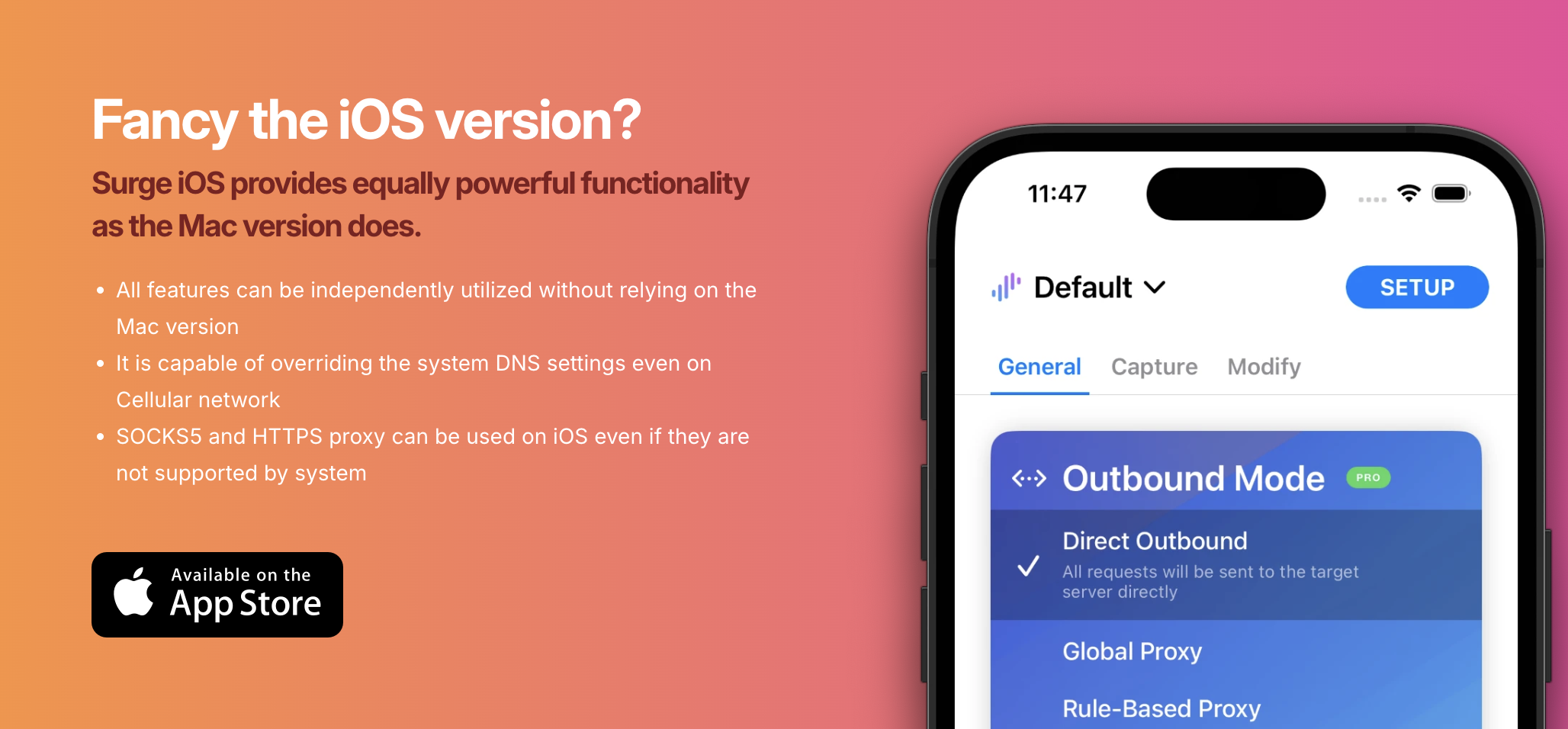

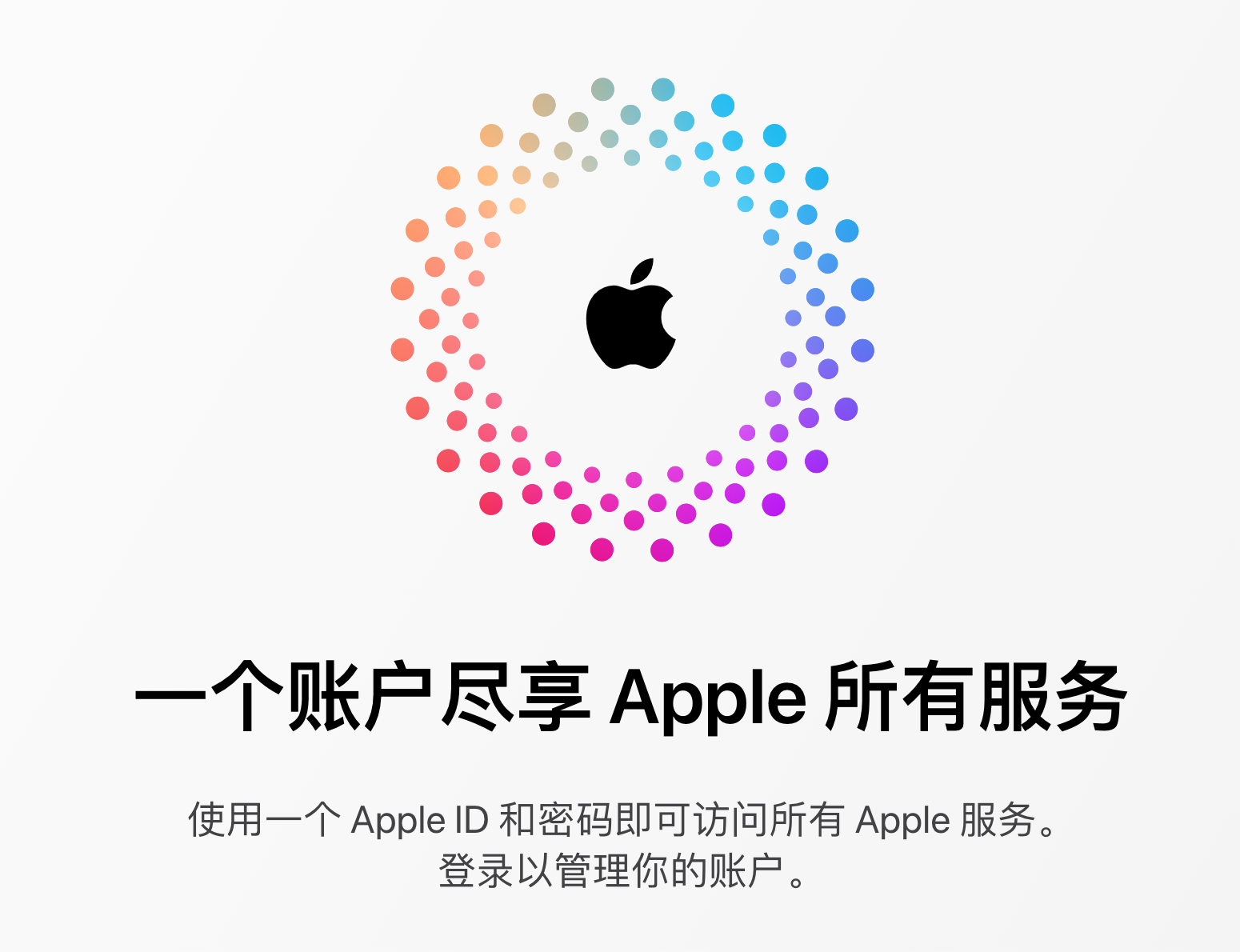

0